电脑的系统怎么重装_电脑系统该如何重装啊硬盘
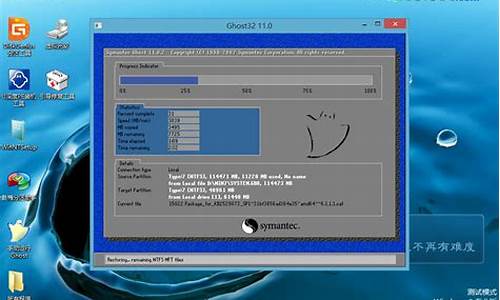
安装系统方法非常多,其中本地磁盘装系统是比较简单的,直接下载镜像到本地硬盘解压就可以安装。虽然本地硬盘装系统不难,还是有很大一部分人不清楚如何本地重装系统,所以这边小编以安装windows7破解版为例,跟大家介绍本地装系统方法。
安装须知:
1、本地硬盘安装仅适用当前有系统且系统可以正常使用的电脑,否则需要光盘或U盘安装
2、如果是ghost系统,通过本文的方法安装,如果是原版系统,通过nt6hdd来安装
相关教程:
onekeyghost安装系统步骤
nt6hddinstaller硬盘安装win7系统教程(原版)
u盘装系统如何直接安装win7iso文件
一、安装准备:
1、系统下载:中关村ghostwin764位旗舰硬盘版V2018.03
2、解压工具:WinRAR或好压等等
二、本地硬盘安装步骤如下
1、将下载完的系统iso镜像文件下载到C盘之外的分区,比如下载到F盘,右键使用WinRAR等工具解压到当前文件夹或指定文件夹,不能解压到C盘和桌面,否则无法安装;
2、弹出对话框,执行系统iso镜像解压过程,需要等待几分钟;
3、解压之后,我们打开安装目录,找到安装系统.exe程序;
4、双击安装系统.exe打开这个安装界面,选择还原系统,映像文件路径选择win7.gho文件,勾选要安装的位置C盘,如果不是显示C盘,要根据卷标或容量来判断C盘,再勾选执行完成后重启,最后点击执行;
5、弹出提示框,提示映像文件即将还原到分区C,点击确定继续;
6、这时候电脑会重启,进入到这个界面,默认选择SysCeoRecovery项启动;
7、启动进入这个界面,执行C盘格式化以及win7系统安装到C盘的部署过程,需要等待3-5分钟;
8、上述执行完成后会自动重启,进入这个界面,执行win7系统驱动安装、配置和激活过程;
9、安装过程5-10分钟左右,最后启动进入全新系统桌面,本地硬盘安装系统过程完成。
本地磁盘安装系统步骤就为大家介绍到这边,如果你已经下载好了操作系统镜像,就可以按照上面的步骤直接本地解压安装。
声明:本站所有文章资源内容,如无特殊说明或标注,均为采集网络资源。如若本站内容侵犯了原著者的合法权益,可联系本站删除。












